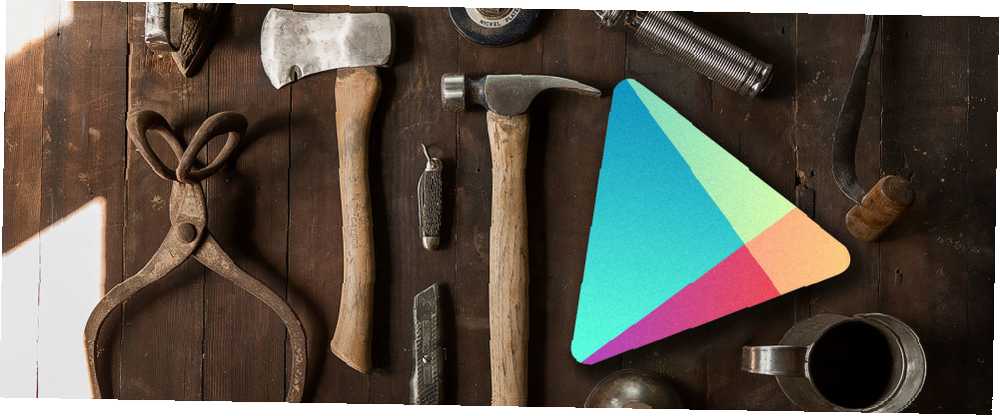
Owen Little
0
5371
1188
Som Android-bruger har du sandsynligvis fundet din rimelige andel af appproblemer og operativsystemfejl 20 Almindelige Android-problemer løst 20 Almindelige Android-problemer løst Har du problemer med din Android-enhed? Vi kan løse det! . (Ikke det, at iOS ikke er bedre - disse brugere har deres egne kinks til at træne.) Og et af de mere problemutsatte områder er Google Play Store.
Når du har problemer med Play Store-appen, er der en håndfuld enkle rettelser, der fungerer det meste af tiden 5 enkle rettelser til almindelige Google Play Store-problemer 5 enkle rettelser til almindelige Google Play Store-problemer Er Google Play Store ikke indlæst eller downloader det ikke apps? Du kan geninstallere Store eller prøve disse andre rettelser. og du skal altid starte der - men sommetider, som det er tilfældet her, bliver du nødt til at prøve noget lidt mere uden for kassen.
Hvis du bliver ved med at se “Kontroller din forbindelse, og prøv igen” og intet fungerer til at ordne det. Prøv følgende metoder. Disse trin er til Android 5.1, men skal være ens uanset din Android-version.
Metode 1: Skift tidsindstillinger.
- Åben Indstillinger og vælg Dato tid.
- Deaktiver Automatisk dato og tid.
- Deaktiver Automatisk tidszone.
- Vælg Indstil dato og gå videre med fem år.
- Åbn Play Store-appen, og lad den oprette forbindelse.
- Gå tilbage og aktiver begge Automatisk dato og tid og Automatisk tidszone indstillinger.
Metode 2: Fjern værtsfilen.
- Du skal have en rodfæstet Android-enhed Den komplette guide til rodfæstelse af din Android-telefon eller -tablet Den komplette vejledning til rodfæstelse af din Android-telefon eller -tablet Så vil du rodfeste din Android-enhed? Her er alt hvad du har brug for at vide. .
- Du skal have en filhåndteringsapp, der kan se systemfiler. Jeg bruger File Manager af ZenUI.
- Naviger til din filhåndteringsapp
/ Root / etc /og se efterværterfil (den har ikke en udvidelse). - Fjern det eller omdøb det (f.eks.
værter-backup). - Genstart din enhed.
- Åbn Play Store-appen, og lad den oprette forbindelse.
Metode 3: Skift DNS-server.
- Du skal bruge en Wi-Fi-forbindelse.
- Åben Indstillinger og vælg Trådløst internet.
- Tryk og hold på det netværk, du har forbindelse til, og vælg Rediger netværk.
- Aktiver Avancerede indstillinger.
- Lave om IP-indstillinger til Statisk.
- Lave om DNS 1 til 8.8.8.8.
- Lave om DNS 2 til 8.8.4.4.
- Tap Gemme.
- Åben Indstillinger og vælg Apps.
- Ryd cachen for disse apps under Alt: Google Play Store, Google Play Services og Google Services Framework.
- Åbn Play Store-appen, og lad den oprette forbindelse.
Hvilken arbejdede for dig? Hvis ingen af dem gjorde det, men du har fundet en anden løsning andre steder, så lad os vide det i en kommentar nedenunder! Tak.











